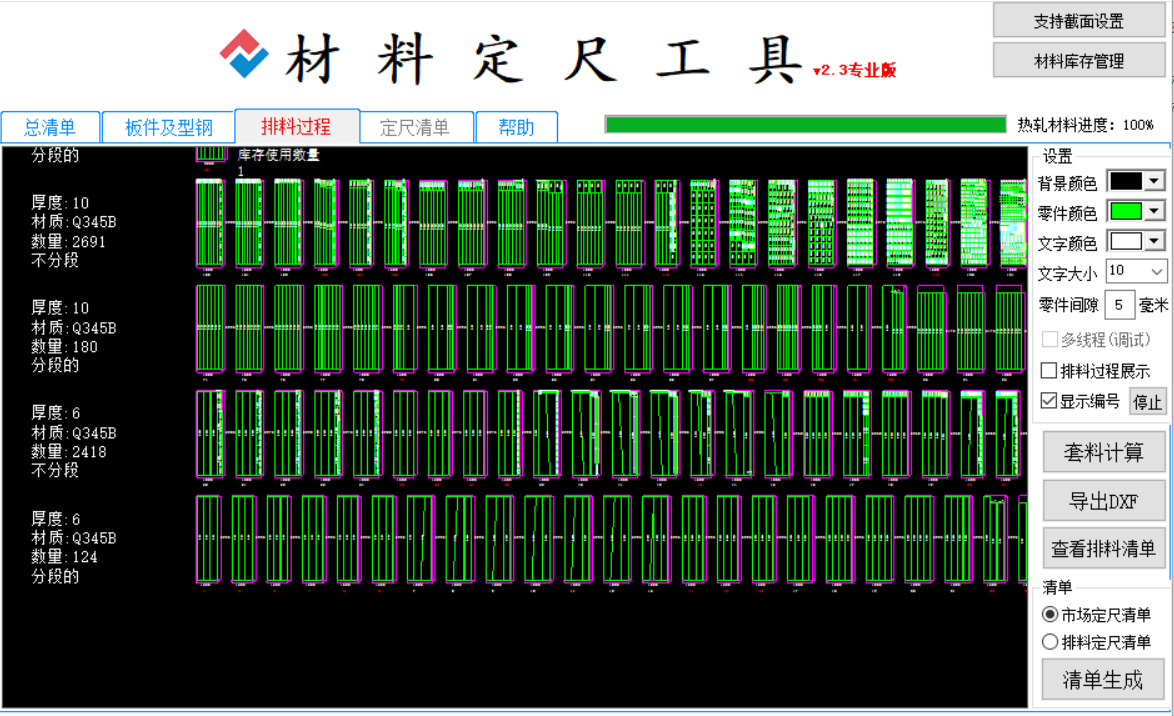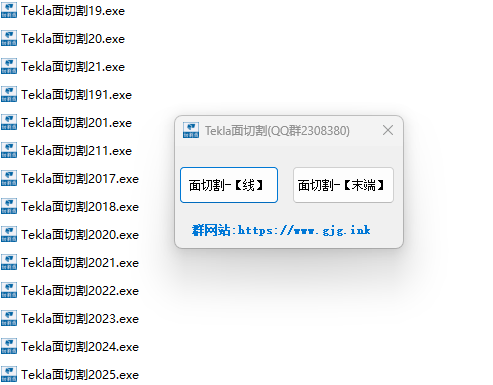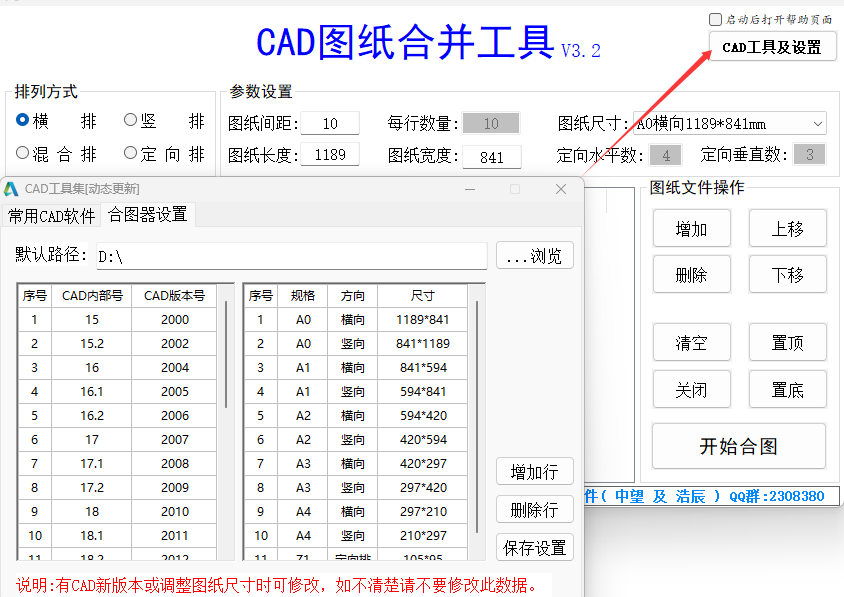高级选项路径:在菜单栏【工具】——【选项】——【高级选项】中设置
1、渲染视图下模型背景颜色
把【模型视图】中:
XS_BACKGROUND_COLOR1设置为0 0 0
XS_BACKGROUND_COLOR2设置为0 0 0
XS_BACKGROUND_COLOR3设置为0 0 0
XS_BACKGROUND_COLOR4设置为0.02 0.02 0.02
2、模型中字体设置为romsim(便于打印出图字体转换)
把【模型视图】中:XS_DEFAULT_FONT设置为romsim(注意小写)
3、切割面设置成与零部件相同颜色
把【模型视图】中:XS_DRAW_CUT_FACES_WITH_RED_COLOR设置为FALSE
4、在窗口中建模时调出线框模式
把【模型视图】中:XS_ENABLE_WIRE_FRAME设置为TRUE
5、定义渲染模式下轴线为白色
把【模型视图】中:XS_GRID_COLOR设置为0.98 0.98 0.98
6、隐藏模型视图中的工作区框框(只用于截图使用)
把【模型视图】中:XS _HIDE_WORKAREA设置为TRUE
7、定义渲染模式下测量尺寸线的颜色调整为白色
把【模型视图】中:XS_VIEW_DIM_LINE_COLOR设置为0.98 0.98 0.98
8、渲染模式下测量尺寸文字标注的颜色调整为白色
把【模型视图】中:XS_VIEW_DIM_TEXT_COLOR设置为0.98 0.98 0.98
9、定义在使用表示选项快速时渲染视图中的螺栓颜色为白色
把【模型视图】中:XS_VIEW_FAST_BOLT_COLOR设置为0.98 0.98 0.98
10、定义视图的默认高度。以像素为单位输入值。查电脑的显卡设置(1920*1080)
把【模型视图】中:XS_VIEW_HEIGHT设置为1080
11、定义视图的默认宽度。以像素为单位输入宽度。查电脑的显卡设置(1920*1080)
把【模型视图】中:XS_VIEW_WIDTH设置为1920
12、定义渲染视图中零件标签的颜色调整为白色
把【模型视图】中:XS_VIEW_PART_LABEL_COLOR设置为0.98 0.98 0.98
13、在窗口中建模时使用鼠标中键进行滚动时的缩放比率
把【模型视图】中:XS_ZOOM_STEP_RATIO_IN_MOUSEWHEEL_MODE设置为0.25
14、打印图纸时把Tekla Structures去掉
把【图形视图】中:XS_PRODUCT_IDENTIFIER设置为FALSE
15、打印图纸时显示黑色背景彩色线条(用于调图的背景颜色)
把【图形视图】中:XS_BLACK_DRAWING_BACKGROUND设置为TRUE
16、控制多件图下的标签
把【图形性质】中:XS_ASSEMBLY_DRAWING_VIEW_TITLE设置为共%MODEL_NUMBER%件, 编号%ASSEMBLY_POS%,用参数修改%%中部分,参数有:PART_NAME、PART_MATERIAL、PART_POS, ASSEMBLY_POS、MODEL_NUMBER、LENGTH, PROFILE、MAIN_PART_LENGTH、DRAWING_BASE_NAME、DRAWING_NAME
17、控制零件图下的标签
把【图形性质】中:XS_SINGLE_PART_DRAWING_VIEW_TITL设置为共%MODEL_NUMBER%件, 编号%PART_POS%,用参数修改%%中部分,参数有:PART_NAME、PART_MATERIAL、PART_POS、ASSEMBLY_POS、MODEL_NUMBER、LENGTH, PROFILE、LENGTH、BASE_NAME、NAME
18、控制改变图纸中的元素时,图纸中的元素变成固定放置,而非自由放置
把【图形性质】中:
XS_CHANGE_DRAGGED_DIMENSIONS_TO_FIXED设置为FALSE
XS_CHANGE_DRAGGED_MARKS_TO_FIXED设置为:FALSE
XS_CHANGE_DRAGGED_NOTES_TO_FIXED设置为:FALSE
XS_CHANGE_DRAGGED_TEXTS_TO_FIXED设置为:FALSE
XS_CHANGE_DRAGGED_VIEWS_TO_FIXED设置为:FALSE
19、控制修改云线打印出来(打印成绿色)
把【图形性质】中:XS_DRAWING_CHANGE_HIGHLIGHT_COLOR设置为:GREEN例如:以下参数可设置颜色:RED、DARK RED、ORANGE、DARKYELLOW、GREEN、DARK GREEN、BLUE、DARK BLUE、BLACK、GREY、DARK GREY、CYAN、DARK CYAN 和 MAGENTA
20、控制云线的弧形的宽度。
把【图形性质】中:XS_ARC_WIDTH_OF_CLOUD设置为:数值【2】
21、在图纸构件图中垂直放置柱。
把【图形性质】中:XS_USE_VERTICAL_PLACING_FOR_COLUMNS_IN设置为:ASSEMBLY_DRAWINGS(构件图中ASSEMBLY_DRAWINGS;零件图中SINGLE_PART_DRAWINGS;构件图和零件图ASSEMBLY_AND_SINGLE_PART_DRAWINGS三种类型)
22、出图界面,显示垂直方向缩短打断符号(可根据情况设置)
把【图形性质】中:XS_DRAW_VERTICAL_VIEW_SHORTENING_SYMBOLS_TO_PARTS设置为TRUE
23、打印图纸时线穿过文本(图形线不被标注打断)
把【打印】中:XS_USE_LINECLIP设置为FALSE
24、打印图纸时字体宽度比例因子(配合上传的CAD详图模板使用-相当于天正中文字标注宽高比为0.7)
把【打印】中:XS_DXF_TEXT_WIDTH_FACTOR设置为1.098
25、控制打印视图的蓝框(根据需要设置-只用于多件图)
把【打印】中:XS_PLOT_VIEW_FRAMES设置为 TRUE。
26、定义板时,如果宽度大于长度,就交换宽度和长度的数值。
把【板工】中:XS_USE_NEW_PLATE_DESIGNATION设置为TRUE
27、出图界面,定义合并的零件标记中的后缀,标注主零件两侧的相同零件是可见的,默认为BS,改为汉字【双板】(可根据情况设置)
把【标记:零件】中:XS_NSFS_POSTFIX_FOR_MERGED_PART_MARK设置为汉字【双板】
28、出图界面,定义合并的零件标记中的近侧后缀。 该后缀对于近侧的相同零件是可见的。 默认值为 NS,改为汉字【近板】(可根据情况设置)
把【标记:零件】中:XS_NS_POSTFIX_FOR_MERGED_PART_MARK设置为汉字【近板】
29、出图界面,定义合并的零件标记中的远侧后缀。 该后缀对于远侧的相同零件是可见的。 默认值为 FS,改为汉字【远板】(可根据情况设置)
把【标记:零件】中:XS_FS_POSTFIX_FOR_MERGED_PART_MARK设置为汉字【远板】
30、出图界面,构件编号位数统一。
例如【GL-001】,【GL-】在建模窗口设置。(此项在建模前根据情况修改,如已经部分出图构件会因编号不同会被删除重新编号)。
把【编号】中:XS_ASSEMBLY_POSITION_NUMBER_FORMAT_STRING设置为:【%ASSEMBLY_PREFIX%%ASSEMBLY_POS.3%】
例如:%ASSEMBLY_POS.3%。此示例会导致第一个构件编号为 001,第二个构件编号为 002,以此类推。
31、出图界面,零件编号位数统一。
例如【P-0001】,【P-】在建模窗口设置。(此项在建模前根据情况修改,如已经部分出图零件会因编号不同会被删除重新编号)。
把【编号】中:XS_PART_POSITION_NUMBER_FORMAT_STRING为【%PART_PREFIX%%PART_POS.4%】
例如:%PART_POS.3%。此示例会导致第一个零件编号为 001,第二个零件编号为 002,以此类推。%PART_POS.4%。此示例会导致第一个零件编号为 0001,第二个零件编号为 0002,以此类推。
32、调用公司级属性(用于出图)与下一项同时设置。
把【文件位置】中:XS _FIRM设置为【公司文件路径】,把此路径代码复制根目录下teklastructures配置文件里。
例如:【set XS_FIRM=D:\ProgramFiles\属性】复制到teklastructures配置文件里
33、调用公司级报表(用于出图)与上一项同时设置。
把【文件位置】中:XS_PROJECT设置为【公司文件路径】把此路径代码复制根目录下teklastructures配置文件里。
例如:【setXS_PROJECT=D:\Program Files\报表】复制到teklastructures配置文件里
34、在窗口中建模时显示零部件轮廓(例如H型钢在线框表示下腹板轮廓线显示)
路径:在【工具】——【选项】——【选项】——【通用性】中设置,选【全部加点的部件】【实体螺栓】【固接】
35、在窗口中建模时把精度设置为1mm(便于出图时不出现小数)
路径:在【工具】——【选项】——【选项】——【单位和精度】中设置,选【建模】【长度精度设为0】;【分析结果】【长度精度设为0】
36、尺寸标注端部尾巴长度调节
路径:在【工具】——【选项】——【选项】——【图纸尺寸】中设置,
【尺寸线】设置为【1】
37、打开图纸最大化
把【图形视图】中:XS_OPEN_DRAWINGS_MAXIMIZED设置为TRUE
38、新版本构件图,图纸属性对话框改成老版本的截面:
模型文件夹下options配置文件添加 XS_USE_OLD_DRAWING_CREATION_SETTINGS=TRUE
 Tekla 常用高级设置 - 钢结构资源网 Tekla插件 CAD工具 犀牛GH汉化 套料
Tekla 常用高级设置 - 钢结构资源网 Tekla插件 CAD工具 犀牛GH汉化 套料


 有哪些很惊艳的工业废弃地景观规划设计的案例(二)?
有哪些很惊艳的工业废弃地景观规划设计的案例(二)?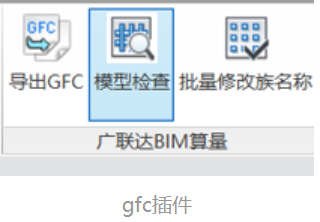 BIM,在中国还能走多远(一)?
BIM,在中国还能走多远(一)? 为什么国外的建筑绘图这么厉害(一)?
为什么国外的建筑绘图这么厉害(一)? 来来来,我带你逛工地
来来来,我带你逛工地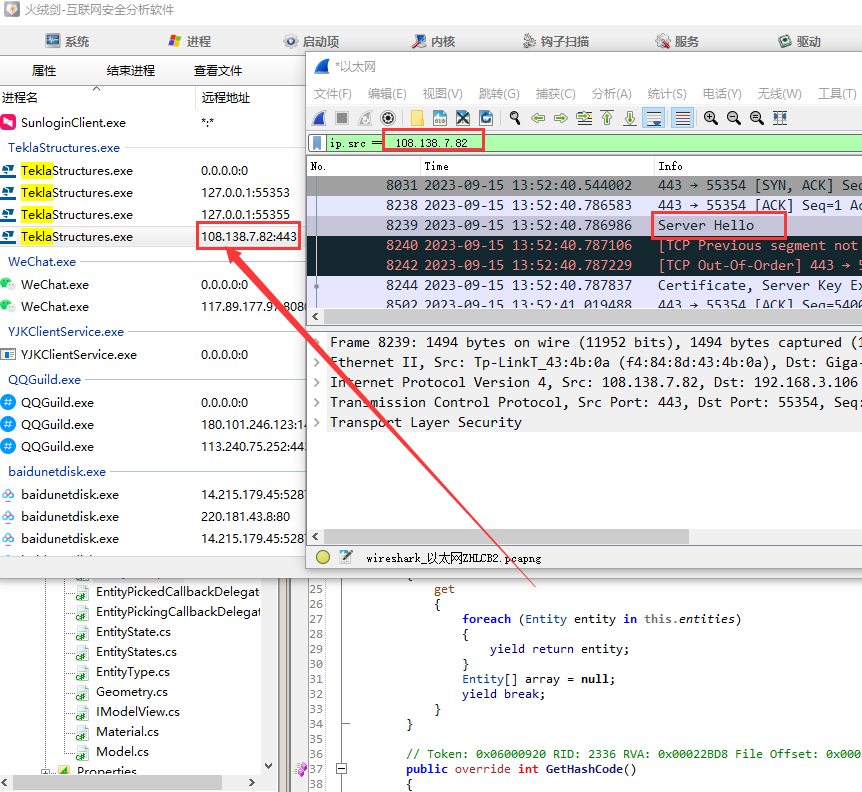 Tekla 软件禁止联网,解决传票及模型损坏
Tekla 软件禁止联网,解决传票及模型损坏 Tekla二次开发_两个零件相互切割(9)
Tekla二次开发_两个零件相互切割(9)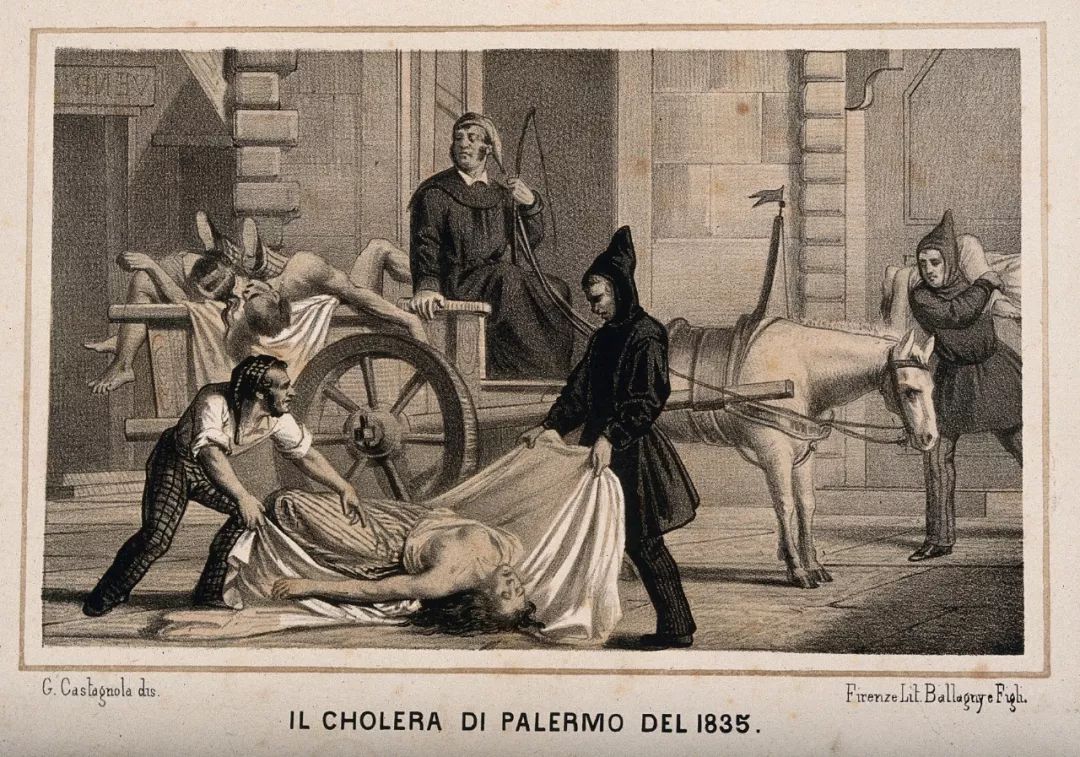 BIM,在中国还能走多远(三)?
BIM,在中国还能走多远(三)? Tekla二次开发_创建折梁(6)
Tekla二次开发_创建折梁(6)